您是否想要修改 woocommerce 商店页面的标题?
默认情况下,您的主要商店页面显示为“商店”。也许您希望将这个默认标题更改为更具吸引力和品牌代表性的内容。
在这篇文章中,我们将教您如何轻松地更改 WooCommerce 商店页面的标题。
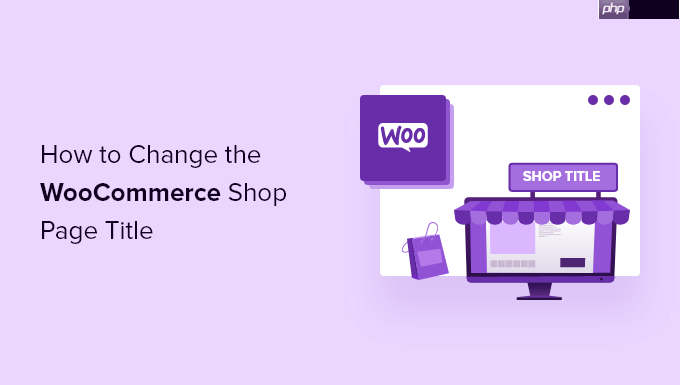
安装WooCommerce时,系统会自动创建一些页面,例如商店页面、账户页面、结账页面等。
默认情况下,“商店”页面的标题是“商店”,但您可以将其更改为任何名称,比如“精品店”或更具体的内容。总的来说,这有助于提升购物体验,并与访客建立信任关系。
自定义商店页面标题也有助于优化搜索引擎排名。谷歌和其他搜索引擎会根据页面标题中的关键词来决定其搜索结果排名。如果您的商店页面标题更具描述性,可能会为您带来更多流量。
接下来,我们展示几种轻松更改 WooCommerce 商店页面标题的方法。
最简单且适合新手的方式是通过 WordPress 的内置功能来修改商店页面标题。
只需前往页面 » 所有页面,找到标记为“商店 - 商店页面”的那一页,将鼠标悬停在该页面上并点击“编辑”。

进入编辑页面后,在顶部输入新的标题。
别忘了点击“更新”按钮保存更改。
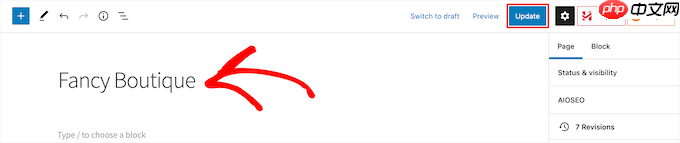
现在访问您的商店页面,即可看到新标题已生效。
这种方式修改的标题还会同步更新导航菜单和面包屑路径。
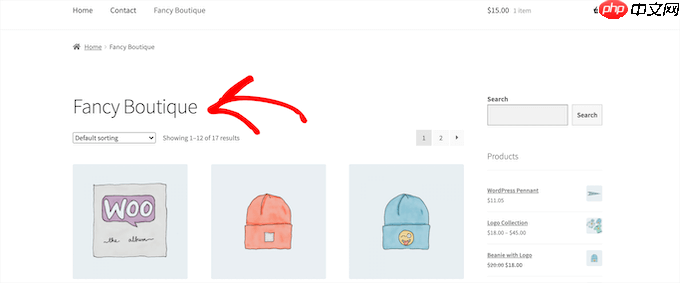
某些主题可能不支持直接更改商店页面标题。
这时,您需要手动添加代码。如果您是第一次操作,请先查看我们关于如何复制粘贴 WordPress 代码的教程。
您可以将以下代码插入到主题的 functions.php 文件中,或者使用代码片段插件来实现:
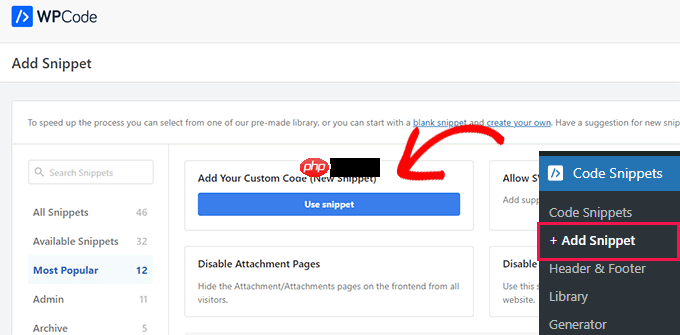
在代码片段插件中,首先为这段代码设置一个容易识别的标题。

这是易秀购主题网分享的一款展示为图片类的类的wordpress主题,WP主题熟悉的朋友应该一眼能看出这是瀑布流修改优化而来。主题并且采用了Ajax加载技术,主题代码非常精简,加载速度非常快。这款图片类主题格式化了几个自定义栏目,分别是price(价格)、from(购买自…)、ob-url(单品url)、shop-url(店铺url)和banner(文章详细页面上部的图片,如果
 0
0

接着,将上述代码粘贴到代码预览区域,并选择“PHP 片段”作为代码类型。
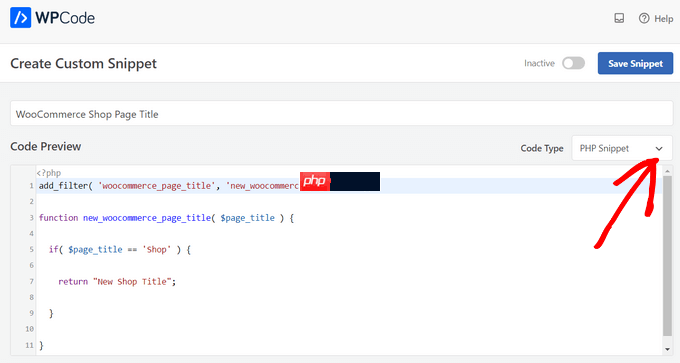
最后,将状态从“非活动”切换为“活动”,然后点击“保存片段”。
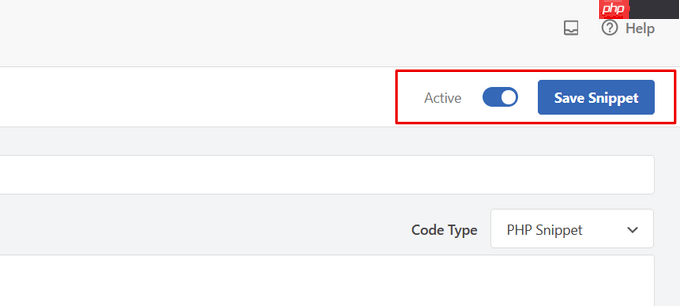
完成后访问您的商店页面,即可看到新标题已经生效。请注意,这种方法不会影响页面 URL 或面包屑导航,仅修改了页面的显示标题。
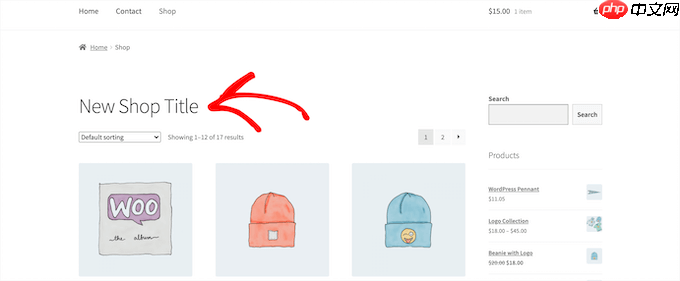
另一种方法是更改搜索引擎中显示的商店页面标题,也称为 SEO 标题或 meta 标题。
这样可以帮助您获得更多流量,并针对更多相关关键词进行优化。
推荐使用 AIOSEO 插件,这是最受欢迎的 WordPress SEO 插件之一,已被超过三百万个网站采用。

借助这款插件,您可以轻松优化商店页面的 SEO 标题,从而提升搜索引擎排名。
如需了解更多插件设置细节,请参考我们的完整 AIOSEO 设置指南。
设置完成后,打开商店页面并在页面下方找到“AIOSEO 设置”部分。
您可以使用智能标签来自动生成标题,也可以手动输入自定义标题。
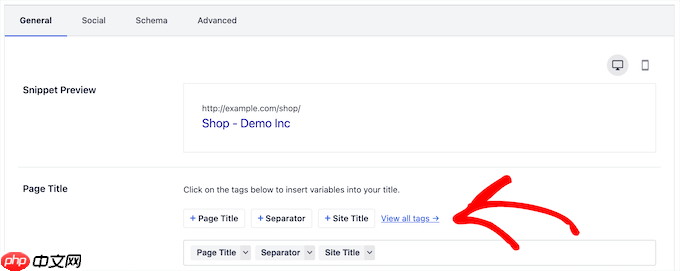
如果您想进一步自定义商店页面的外观和布局,可以考虑使用 SeedProd。
这是一个强大的拖放式网页构建工具,允许您完全定制 WooCommerce 商店页面。
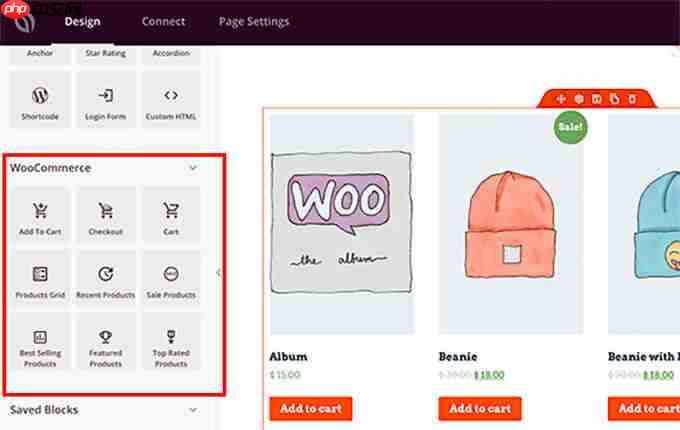
我们希望这篇文章能帮助您成功修改 WooCommerce 商店页面标题。您还可能对我们的 WooCommerce 最佳插件列表和推荐的 WooCommerce 主机服务感兴趣,以帮助您打造成功的在线商店。
以上就是如何更改 WooCommerce 商店页面标题(快速且简单)的详细内容,更多请关注php中文网其它相关文章!

每个人都需要一台速度更快、更稳定的 PC。随着时间的推移,垃圾文件、旧注册表数据和不必要的后台进程会占用资源并降低性能。幸运的是,许多工具可以让 Windows 保持平稳运行。




Copyright 2014-2025 https://www.php.cn/ All Rights Reserved | php.cn | 湘ICP备2023035733号